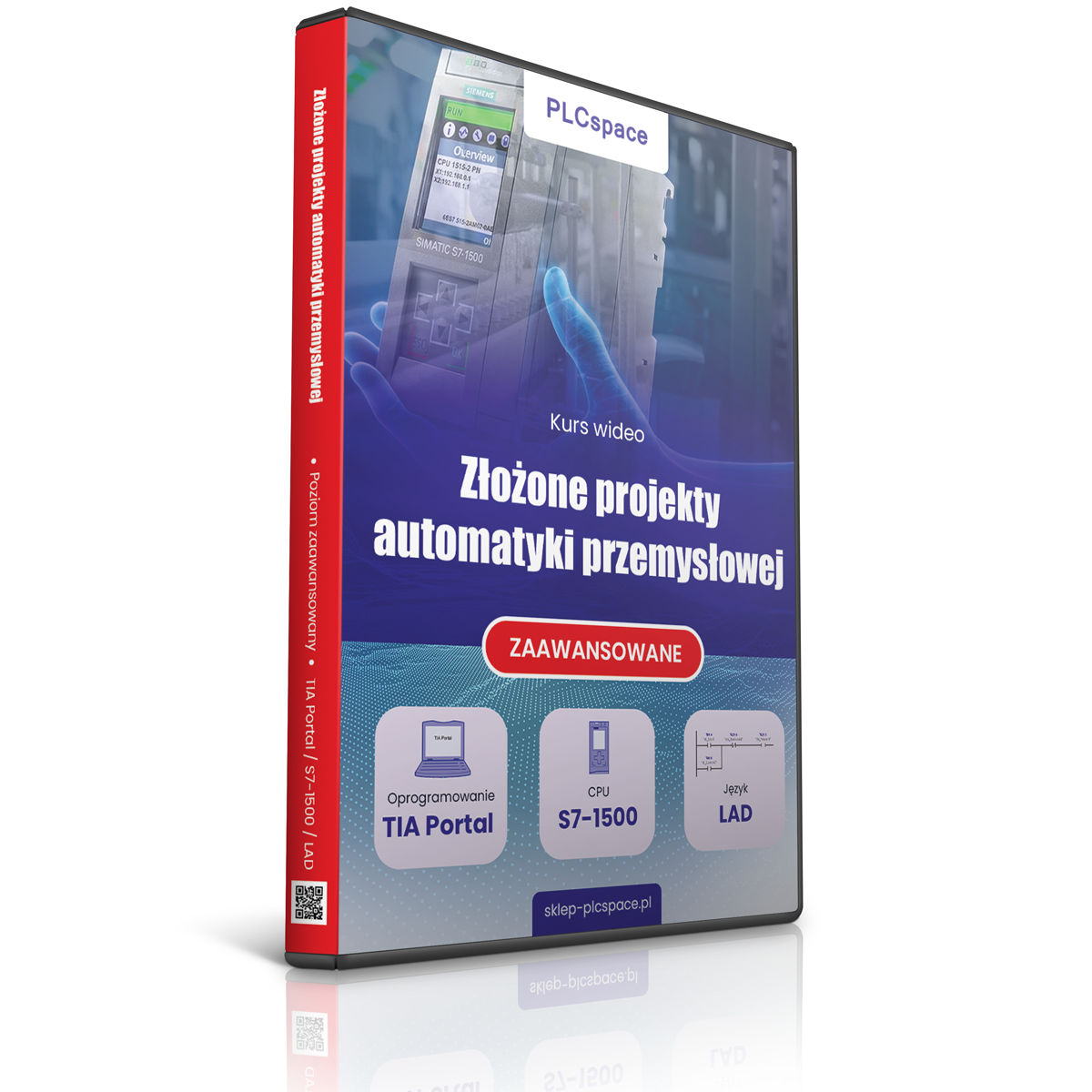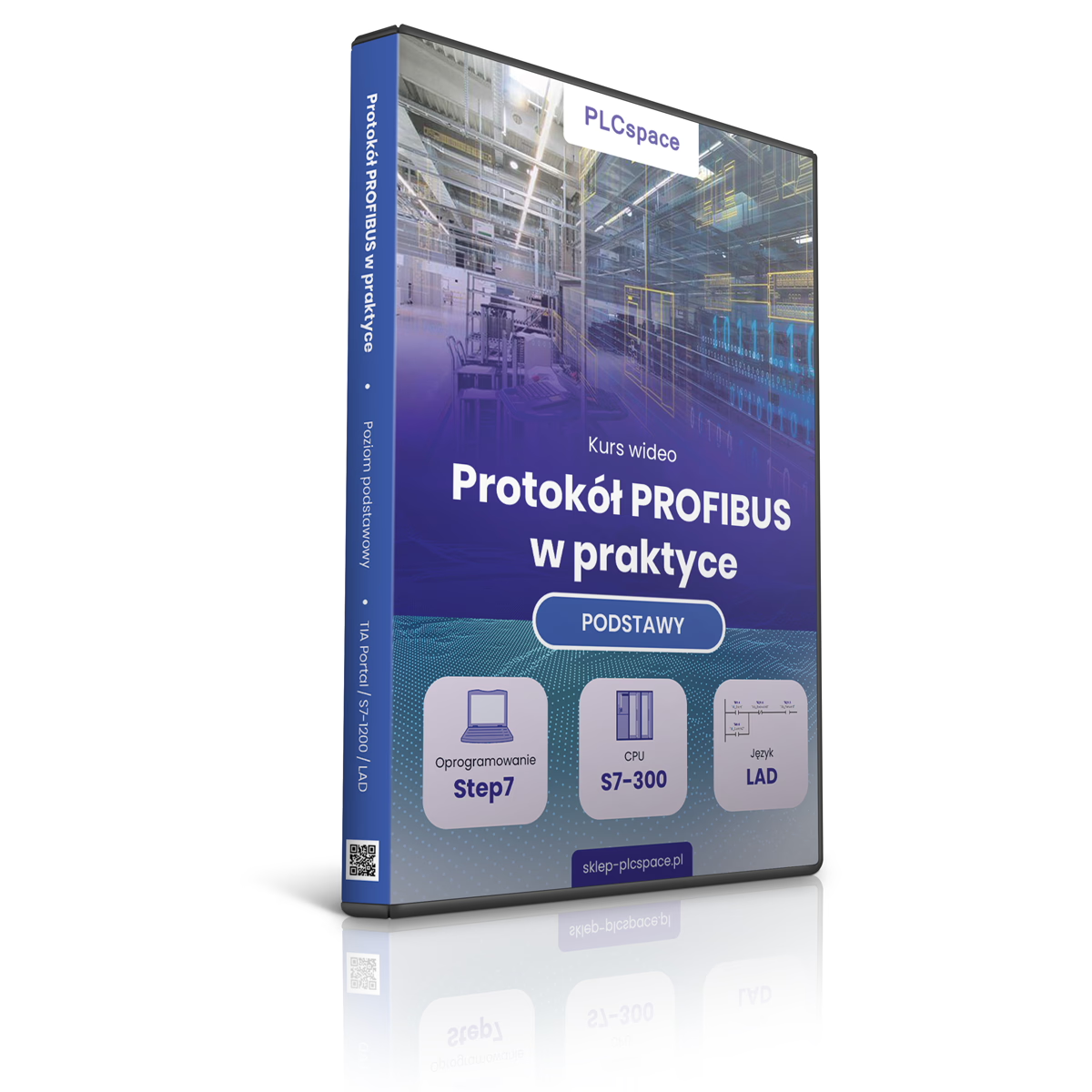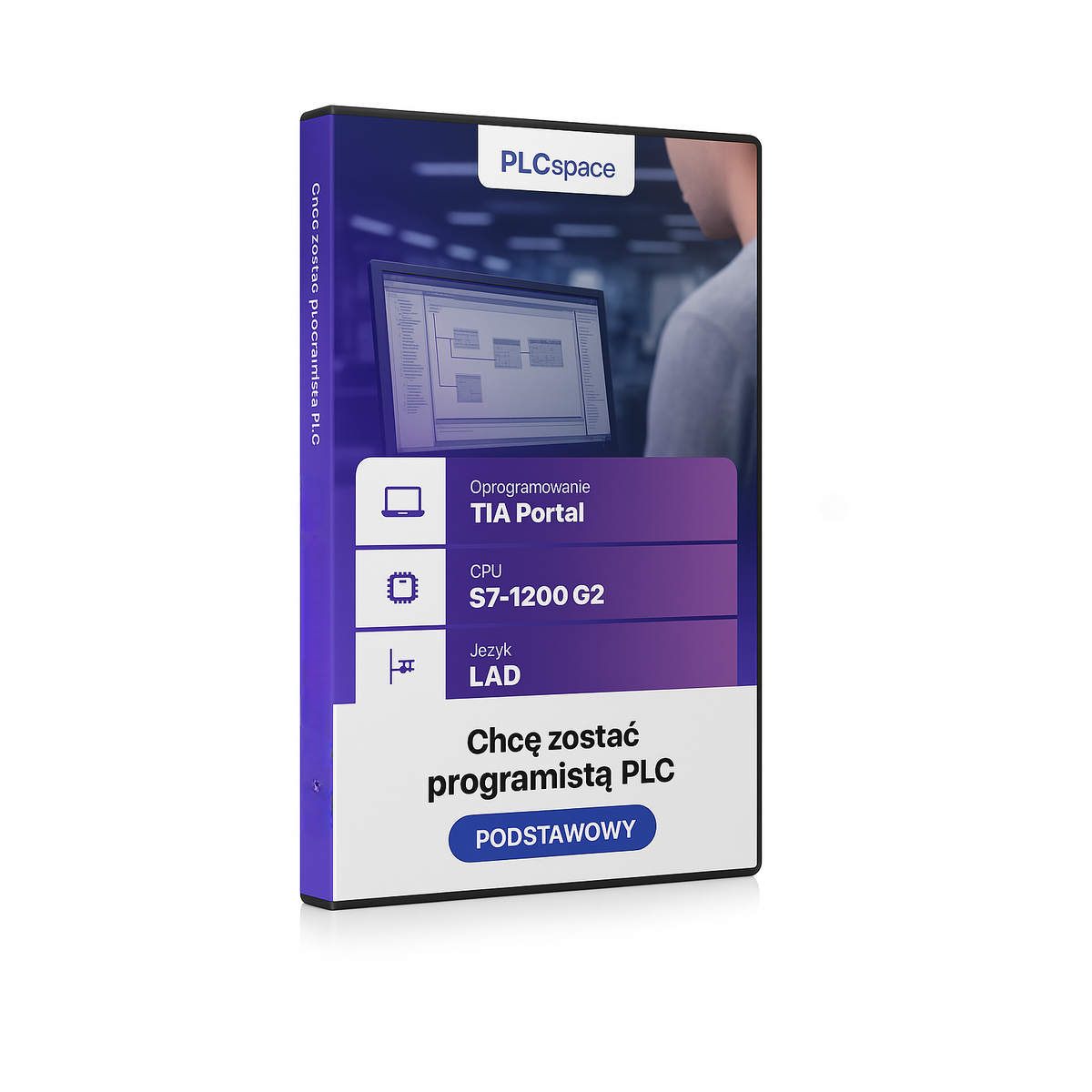Zostań projektantem HMI
- Poziom:
Środowisko programistyczne wykorzystywane w kursie
- Oprogramowanie:
Rodzina jednostki głównej wykorzystywana w kursie
- CPU:
Zbiór zasad, które są wykorzystywane przy tworzeniu kodu programu
- Język:
Rodzina przekształtnika częstotliwości (falownika) wykorzystywana w kursie
- Napęd
999.00 zł
Co otrzymasz po zapisaniu się na kurs wizualizacji paneli HMI ?
Kurs Projektowania HMI Panelu KPT400 pod tytułem “Zostań Projektantem HMI” przewiedzie Cię przez podstawowe zagadnienia tworzenia oprogramowania, likwidując nadmiar zawiłych pojęć i wytycznych programistycznych. Wybierając tę ofertę, dostaniesz:
Zostań Projektantem HMI – kurs wizualizacji HMI z panelem KPT400
W naszym płatnym kursie wizualizacji HMI panelu KPT400 o nazwie ‘Zostań Projektantem HMI’ odkryjesz intrygujący świat automatyzacji przemysłowej. Poznasz elementy wizualizacji, obiekty graficzne. Nasza oferta edukacyjna skupia się na praktycznych aspektach, ucząc poprzez realizację realistycznych funkcji w aplikacjach przemysłowych.
Zapewniamy dostęp do 90 lekcji wideo w jakości Full HD, co stanowi ponad 25 godzin materiałów. Tematy zostały starannie ułożone, tworząc spójny ciąg logiczny, który poprowadzi Cię przez świat projektowania wizualizacji na panele Basic z rodziny SIMATIC firmy Siemens. Każda lekcja to krok naprzód w Twoim rozwoju.
Ta oferta edukacyjna opiera się na praktyce. Skorzystamy również z programu TIA Portal oraz symulatora paneli HMI, lub jeśli masz dostęp do rzeczywistego sprzętu, możesz pracować na nim.
Po zakończeniu kursu będziesz pewnie konfigurować panele HMI basic i przygotowywać wizualizacje. Zdobędziesz wiedzę nie tylko teoretyczną, ale przede wszystkim praktyczną, która pomoże Ci stawić czoła rzeczywistym wyzwaniom w automatyce przemysłowej.
Dołącz do naszego kursu, aby poznać pełny potencjał podstawowych paneli HMI. Już teraz możesz zdobyć praktyczne umiejętności potrzebne w świecie automatyki przemysłowej.
Test sprawdzający wiedzę:
Czy ten kurs jest dla Ciebie? Rozwiąż ten test WIELOKROTNEGO wyboru aby to sprawdzić.
Kluczowe informacje o kursie
Oczywiście! Dostęp masz bez ograniczeń czasowych i miejscowych
Dla wielu osób wyjazd na kilka dni i presja grupy nie stanowią idealnego startu. Dlatego wiele zaczyna od kursu wideo, by później podjąć decyzję o kursie stacjonarnym.
To szkolenie zostało stworzone w taki sposób, aby wykorzystać zasoby, jakie uczestnik ma aktualnie. Zajęcia obejmują zagadnienia z elektryki, podłączeń i schematów, a także porównują rzeczywisty panel HMI do wirtualnego. To istotne, gdyż automatycy często korzystają z symulatora HMI lub rzeczywistego panelu w zależności od sytuacji i dostępnego sprzętu
Otrzymasz doświadczenie podobne do obserwowania mojej pracy na żywo, przy mnie i ze szczegółowym wyjaśnieniem. W efekcie zobaczysz rezultaty prac w postaci określonych funkcjonalności na panelu HMI.
W trakcie nauki i poznawania sprzętu oraz obiektów graficznych, pełna funkcjonalność licencji testowej (trial) w zupełności wystarczy. Przedstawię Ci, jak wykorzystać tę opcję w celu ukończenia kursu przy użyciu TIA Portal.
Kluczowe jest, aby nasza praca była czytelna i zrozumiała, nawet kiedy po pewnym czasie wrócisz do projektu. Oprócz nauki procesów związanych z automatyką i projektowaniem wizualizacji, będę kłaść nacisk na kształtowanie u Ciebie solidnych praktyk zgodnych z zasadami obowiązującymi w świecie automatyki przemysłowej.
Aby solidnie utrwalić zdobytą wiedzę, kluczowe są trening i ćwiczenia. W związku z tym, otrzymasz prace domowe. Rozwiązywanie zadań i problemów to najszybsza ścieżka do opanowania umiejętności.
Korzyści wzięcia udziału w kursie
Przykładowa lekcja
Jak wygląda kurs z wizualizacji dla paneli HMI?
Po zapisaniu się na kurs, otrzymasz wiadomość e-mail zawierającą dane do logowania do naszej platformy edukacyjnej. Tam będziesz mieć dostęp do kompletnego zestawu materiałów oraz lekcji, podzielonych na klarowne sekcje zgodnie z treścią kursu. To pozwoli Ci na swobodne śledzenie kursu w tempie dostosowanym do Twoich potrzeb. Niezależnie od tego, czy korzystasz z komputera czy telefonu komórkowego, z łatwością uzyskasz dostęp do wszystkich treści. Po ukończeniu każdej lekcji, oznaczysz ją jako zakończoną, aby zawsze mieć pełny obraz swojego postępu.
-
Moduł 1 – pobranie i instalacja środowiska TIA Portal
- Lekcja 1 – Rejestracja na stronie firmy Siemens
- Lekcja 2 – Jakie pliki należy pobrać
- Lekcja 3 – Instalacja oprogramowania TIA Portal
- Lekcja 4 – Instalacja symulatora PLCsim
-
Moduł 2 – Pobranie i instalacja wirtualnej fabryki - Factory IO
- Lekcja 1 – Jakie pliki należy pobrać
- Lekcja 2 – Instalacja narzędzia Factory IO
-
Moduł 3 – licencje
- Lekcja 1 – TIA Portal – Aktywacja licencji TRIAL
- Lekcja 2 – TIA Portal – Aktywacja licencji pełnej (floating)
- Lekcja 3 – Factory IO- Aktywacja licencji TRIAL
- Lekcja 4 – Factory IO – Aktywacja licencji pełnej
-
Moduł 4 – Rzeczywisty PLC
- Lekcja 1 – Elektryka – Schemat
- Lekcja 2 – Przygotowanie komputera PC/PG
- Lekcja 3 – Wyszukanie PLC na sieci Ethernet/PROFINET
- Lekcja 4 – Dostosowanie PLC na potrzeby kursu
-
Moduł 1: Opcje ogólne
- Lekcja 1 – Preferencje globalne dla środowiska WinCC TIA
- Lekcja 2 – Wyświetlanie szablonu podczas redagowania ekranu
- Lekcja 3 – Proporcje obiektów ekranowych podczas transformacji
- Lekcja 4 – Inne ustawienia ogólne w środowisku WinCC TIA Portal
- Lekcja 5 – Zadanie „Transformacja typu panelu”
- Lekcja 6 – Inicjacja zmiany typu panelu
- Lekcja 7 – Raporty z transformacji oraz kompilacji
- Lekcja 8 – Opcje globalne dla projektu wizualizacji
- Lekcja 9 – Języki i czcionki instalowane na panelu
-
Moduł 2: Założenie projektu
- Lekcja 1 – Tworzenie nowego projektu
- Lekcja 2 – Selekcja CPU – Nieokreślona
- Lekcja 3 – Wejście w TIA Portal – początkowy ekran
- Lekcja 4 – Pobieranie ustawień z przypisanego CPU
- Lekcja 5 – Rozpoznanie dostępnych w sieci urządzeń
- Lekcja 6 – Kontrola lub zmiana adresu IP odczytanego z kontrolera
- Lekcja 7 – Zapis i import konfiguracji do PLC z podmianą adresu IP
- Lekcja 8 – Tworzenie bloku danych
- Lekcja 9 – Deklaracja zmiennych w bloku danych
- Lekcja 10 – Wprowadzanie kodu
- Lekcja 11 – Przypisywanie zmiennych
- Lekcja 12 – Ustanowienie sieci PROFINET w widoku sieci
- Lekcja 13 – Modyfikacja bloku programowego
- Lekcja 14 – Inspekcja bloku programowego
- Lekcja 15 – Testowanie aplikacji
- Lekcja 16 – Wybór panelu operatorskiego w planie
- Lekcja 17 – Konfiguracja adresu urządzenia w sieci PROFINET
- Lekcja 18 – Rozbudowa edytora ekranów wizualizacji
- Lekcja 19 – Dodawanie pola z daną procesową
- Lekcja 20 – Ustanowienie nowego połączenia HMI
- Lekcja 21 – Poprawne skonfigurowane połączenie HMI
- Lekcja 22 – Wstawianie tekstu statycznego
- Lekcja 23 – Kreacja zmiennej HMI na bazie zmiennej z PLC
- Lekcja 24 – Kompilacja i weryfikacja w symulatorze Runtime
- Lekcja 25 – Konieczne ustawienia S7ONLINE dla aplikacji Runtime
- Lekcja 26 – Przygotowanie panelu do pierwszego użytku
- Lekcja 27 – Ustawienie portu ETHERNET w panelu
- Lekcja 28 – Przesłanie konfiguracji na panel
- Lekcja 29 – Dodanie przycisku na ekranie
- Lekcja 30 – Wezwanie konfiguratora sieci
- Lekcja 31 – Zapis i odczyt projektu
-
Moduł 3: Projektowania interfejsów wizualizacyjnych
- Lekcja 1 – Zmiana jednostki “Nieokreślony CPU” na rzeczywisty
- Lekcja 2 – Nadzór nad blokiem DB zawierającym dane procesowe
- Lekcja 3 – Inicjowanie nowego projektu wizualizacyjnego z pomocą kreatora
- Lekcja 4 – Instrukcja kreatora –
- Lekcja 5 – Modyfikacja ustawień
- Lekcja 6 – Instrukcja kreatora –
- Lekcja 7 – Korekcja adresów IP sterownika i panelu
- Lekcja 8 – Wykorzystanie ekranu globalnego
- Lekcja 9 – Implementacja szablonów ekranów wizualizacyjnych
- Lekcja 10 – Realizacja projektu wizualizacji przy użyciu szablonu
-
Moduł 1 - Fundamentalne elementy ekranowe
- Lekcja 1 – Charakterystyka ekranu
- Lekcja 2 – Właściwości ekranu
- Lekcja 3 – Ekrany widoczne i niewidoczne, zdarzenia
- Lekcja 4 – Obiekty zaznaczone
- Lekcja 5 – Uzyskanie dostępu do okna właściwości danego elementu
- Lekcja 6 – Linia – cechy szczególne elementu
- Lekcja 7 – Wielokąt – cechy szczególne elementu
- Lekcja 8 – Wytwarzanie własnej grafiki do użytku w TIA Portal
-
Moduł 2 - Zmienne i pola
- Lekcja 1 – Zmienne w HMI
- Lekcja 2 – Konstruowanie zmiennej HMI wraz z obiektem ekranowym
- Lekcja 3 – Konsola zmiennych HMI
- Lekcja 4 – Tworzenie zmiennej w konsoli
- Lekcja 5 – Atrybuty zmiennej HMI
- Lekcja 6 – Proporcjonalne skalowanie
- Lekcja 7 – Próba „Regulacji zmiennej o punktowym adresowaniu”
- Lekcja 8 – Limity wartości i ich oddziaływanie
- Lekcja 9 – Kreacja i eksploatacja wewnętrznych zmiennych
- Lekcja 10 – Eksport i import danych do pliku .xlsx
- Lekcja 11 – Właściwości pól ekranowych
- Lekcja 12 – Formatowanie wartości liczbowych w polach
- Lekcja 13 – Ramka pola, tło i styl tekstu
- Lekcja 14 – Wskazanie przekroczenia limitów wartości
- Lekcja 15 – Pozostałe cechy pola
-
Moduł 3 - Pomocnicze treści
- Lekcja 1 – Statyczne przypisanie tekstu pomocniczego do przycisku ekranowego
- Lekcja 2 – Wzywanie kontekstowych tekstów pomocniczych
- Lekcja 3 – Opcje tworzenia tekstu pomocniczego
-
Moduł 1: Animacja składników ekranowych
- Lekcja 1 – Skupienie obiektów
- Lekcja 2 – Sterowanie barwami i pulsacją
- Lekcja 3 – Techniki kontroli barw i pulsacji
- Lekcja 4 – Sterowanie widzialnością elementu
- Lekcja 5 – Manipulacja lokalizacją
- Lekcja 6 – Zmienność w położeniu
- Lekcja 7 – Zręczne przemieszczanie elementu
- Lekcja 8 – Przemieszczanie w poziomie
- Lekcja 9 – Przemieszczanie w pionie
- Lekcja 10 – Bank symboli
- Lekcja 11 – Korekta symboli
-
Moduł 2: - Przyciski, klawisze i przełączniki
- Lekcja 1 – Charakterystyka przycisków, różnorodność typów
- Lekcja 2 – Konfiguracja przycisku tekstowego
- Lekcja 3 – Przyciski, manipulacja kolorem tekstu i tła
- Lekcja 4 – Przyciski, regulacja atrybutów tekstu
- Lekcja 5 – Wizualne efekty trójwymiarowych przycisków
- Lekcja 6 – Konfiguracja szczegółowych parametrów przycisków
- Lekcja 7 – Ustalanie ograniczeń dostępu dla przycisków
- Lekcja 8 – Mapowanie funkcji na przyciski
- Lekcja 9 – Konfiguracja przycisku – ukrywanie
- Lekcja 10 – Konfiguracja graficznego przycisku
- Lekcja 11 – Kreowanie własnych grafik
- Lekcja 12 – Wprowadzanie grafiki z pliku
- Lekcja 13 – Dodawanie obiektu z globalnego repozytorium
- Lekcja 14 – Globalny ekran, szablony oraz ekrany użytkownika
- Lekcja 15 – Klawisze funkcyjne, przydzielenie grafiki
- Lekcja 16 – Klawisze funkcyjne, przydzielenie grafiki oraz funkcji
- Lekcja 17 – Klawisze funkcyjne, wiązanie zdarzenia
- Lekcja 18 – Właściwości przełącznika
- Lekcja 19 – Parametry przełącznika
-
Moduł 3: - Listy tekstowe i graficzne
- Lekcja 1 – Rola list tekstowych w interfejsach użytkownika
- Lekcja 2 – Tworzenie i różnorodność list tekstowych
- Lekcja 3 – Tworzenie obiektu listy tekstowej
- Lekcja 4 – Wprowadzenie listy tekstowej binarnej
- Lekcja 5 – Operacje na listach binarnych
- Lekcja 6 – Listy tekstowe numeryczne
- Lekcja 7 – Instrukcja “Tworzenie listy graficznej”
- Lekcja 8 – Generowanie graficznej listy danych
- Lekcja 9 – Kształtowanie osadzonego obiektu graficznego OLE
- Lekcja 10 – Konfiguracja ekranowego obiektu listy graficznej
- Lekcja 11 – Aspekty wymiarowe i kolorystyczne obiektu listy graficznej
- Lekcja 12 – Lista dwustanowa z grafikami
- Lekcja 13 – Opis przycisku ekranowego za pomocą listy graficznej
- Lekcja 14 – Wykorzystanie obiektów bibliotecznych z listami graficznymi
-
Moduł 1 - Projekty wielojęzyczne
- Lekcja 1 – Warianty językowe projektów
- Lekcja 2 – Dodawanie nowego języka do projektu
- Lekcja 3 – Języki dostępne podczas działania w trybie Runtime
- Lekcja 4 – Selekcja fontów używanych do opisów
- Lekcja 5 – Język interfejsu, język odniesienia
- Lekcja 6 – Wykorzystanie języka odniesienia podczas translacji
- Lekcja 7 – Użycie klawiatury na ekranie
- Lekcja 8 – Skorzystanie z tablicy tekstów – praktyczny sposób na edycję opisów
- Lekcja 9 – Eksport plików z tekstem projektu
- Lekcja 10 – Import plików z tekstem projektu
- Lekcja 11 – Modyfikacja języka w trybie online
- Lekcja 12 – Zalety wynikające z implementacji różnych wersji językowych
- Lekcja 13 – Proces tworzenia projektu wielojęzycznego
-
Moduł 2 - Komunikaty
- Lekcja 1 – Implementacja systemu powiadamiania
- Lekcja 2 – Kategorie komunikatów
- Lekcja 3 – Konfiguracja kategorii komunikatów
- Lekcja 4 – Typy alarmów
- Lekcja 5 – Inicjowanie komunikatów
- Lekcja 6 – Kształtowanie alarmów dyskretnych
- Lekcja 7 – Prezentacja wartości zmiennych w treści alarmów
- Lekcja 8 – Atuty alarmów dyskretnych
- Lekcja 9 – Schemat potwierdzania alarmów
- Lekcja 10 – Grupy potwierdzania komunikatów
- Lekcja 11 – Opis pomocy związany z alarmem
- Lekcja 12 – Przypisanie operacji do alarmów
- Lekcja 13 – Pokazywanie alarmów w projekcie utworzonym przy pomocy kreatora
- Lekcja 14 – Globalne konfiguracje modułu komunikatów
- Lekcja 15 – Obiekty na globalnym ekranie skojarzone z systemem alarmowym
- Lekcja 16 – Istotne właściwości obiektu „Wskaźnik alarmu”
- Lekcja 17 – Kluczowe parametry obiektu „Okno alarmowe”
- Lekcja 18 – Istotne cechy obiektu „Okno alarmowe”
- Lekcja 19 – Główne parametry obiektu „Okno alarmowe”
- Lekcja 20 – Spis alarmów na ekranie użytkownika: „Widok alarmów”
- Lekcja 21 – Znaczące właściwości obiektu „Widok alarmów”
- Lekcja 24 – Kreator alarmów analogowych
- Lekcja 25 – Kluczowe parametry alarmu analogowego
-
Moduł 3 - Użytkownicy i hasła
- Lekcja 1 – Funkcjonowanie systemu zabezpieczeń
- Lekcja 2 – Grupowanie użytkowników
- Lekcja 3 – Dane osobowe użytkowników
- Lekcja 4 – Konfiguracja zabezpieczeń systemu
- Lekcja 5 – Zablokowanie dostępu do elementów ekranowych
- Lekcja 6 – Ograniczenie dostępu do klawiszy funkcjonalnych
- Lekcja 7 – Redagowanie parametrów użytkowników w trybie Runtime
- Lekcja 8 – Wykorzystanie funkcji bibliotecznych związanych z systemem zabezpieczeń
-
Moduł 1 - TIA Portal
- Lekcja 1 – Integracja oprogramowania inżynierskiego
- Lekcja 2 – Scentralizowana struktura inżynierska
- Lekcja 3 – Intuicyjny – wydajny – przyszłościowy
- Lekcja 4 – Wydajna inżynieria dla początkujących
- Lekcja 5 – Kompatybilność i wysoki poziom ochrony
- Lekcja 6 – Intuicyjny interfejs użytkownika
- Lekcja 7 – Nacisk na zadania i użytkowników
- Lekcja 8 – Nawigacja zorientowana na zadania
- Lekcja 9 – Atrakcyjny interfejs użytkownika
- Lekcja 10 – Identyczny układ we wszystkich edytorach
- Lekcja 11 – SCADA – teraz uproszczona
- Lekcja 12 – Wizualizacja procesu
- Lekcja 13 – Bezpieczeństwo
- Lekcja 14 – Integracja bezpieczeństwa
- Lekcja 15 – Wydajna inżynieria dla początkujących
- Lekcja 16 – Urządzenia i sieci
- Lekcja 17 – “Czysty” układ dla wydajnej konfiguracji
- Lekcja 18 – Dobrze zorganizowany widok sieci
- Lekcja 19 – Dane zbiorcze
- Lekcja 20 – Łatwa obsługa dużych ilości danych
- Lekcja 21 – Wspólne zarządzanie danymi
- Lekcja 22 – Wysoka jakość projektu
- Lekcja 23 – Programowanie
- Lekcja 24 – Wydajne programowanie dla szybkich i elastycznych rozwiązań
- Lekcja 25 – Intuicyjne techniki programowania graficznego
- Lekcja 26 – Intuicyjne programowanie w języku wysokiego poziomu
- Lekcja 27 – Interakcja sterownika i HMI (1/2))
- Lekcja 28 – Interakcja sterownika i HMI (2/2)
- Lekcja 29 – Koncepcja biblioteki
- Lekcja 30 – Optymalizacja kosztów i ponowne wykorzystanie know-how
- Lekcja 31 – Diagnostyka systemu
- Lekcja 32 – Łatwe monitorowanie instalacji i komponentów w programie
- Lekcja 33 – Dostęp do aktualnego stanu systemu w dowolnym momencie
- Lekcja 34 – Kompatybilność i wysoki poziom ochrony inwestycji
- Lekcja 35 – Skalowalność
- Lekcja 36 – Kompleksowa inżynieria dla wszystkich sterowników SIMATIC S7
- Lekcja 37 – Kompleksowa inżynieria od panelu do SCADA
- Lekcja 38 – Ochrona hasłem
- Lekcja 39 – Ochrona przed nieautoryzowanym dostępem
Wykorzystywane oprogramowanie i sprzęt
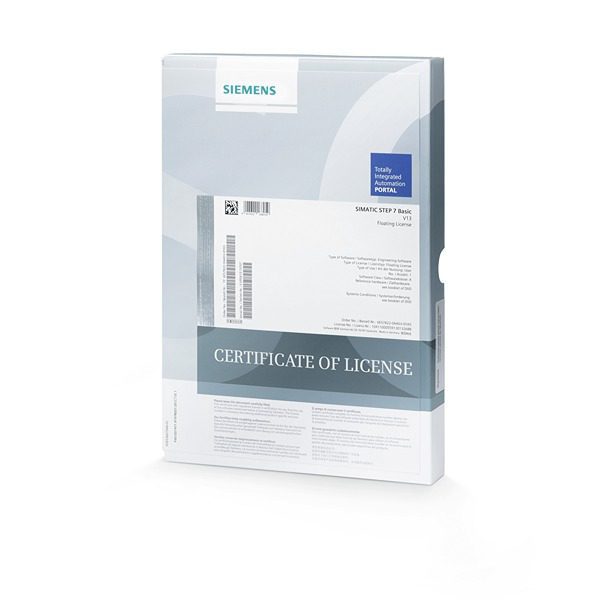
Oprogramowanie TIA Portal
Totalnie zintegrowana automatyka, to środowisko programistyczne, które łączy PLC (programowanie), HMI(wizualizacje) oraz startdrive(technikę napędową).

CPU S7-1200
Nowy sterownik, który stworzono jako następcę S7-200. Charakteryzuje się parametrami nieznacznie słabszymi niż rodzina S7-300. Kilka wersji CPU występujących w rodzinie pozwala na dobór w zależności od wymagań projektu

Factory IO
W Factory IO można uruchomić scenariusze typowych maszyn, a wirtualna fabryka łączy się z symulatorem PLC SIM (lub rzeczywistym sterownikiem PLC. Programowanie sterownika jest możliwe w środowisku programistycznym (w zależności od rodziny PLC), a wgląd w jego działanie jest dostępny podczas połączenia online
Co będziesz mógł robić po ukończeniu kursu?
Zakończenie technicznej szkoły to znaczący sukces, jednak co dalej z takim osiągnięciem? Jeśli rozważałeś studia, rozważ tę opcję. Nasza oferta edukacyjna stanowi szybki skok naprzód w Twojej ścieżce zawodowej. Otrzymasz zaświadczenie, które od razu będzie przynosić korzyści. Tworzenie wizualizacji na panele HMI firmy Siemens otwiera wiele możliwości. Po ukończeniu naszego kursu będziesz miał elastyczność w zmianie branż i stanowisk – to zależy od Ciebie, w której dziedzinie chcesz się specjalizować
Po ukończeniu tego kursu projektowania wizualizacji będziesz gotowy do rozpoczęcia fascynującej kariery w automatyce przemysłowej. Od programisty PLC po inżyniera sprzedaży, od technicznego specjalisty po product managera – otwierają się przed Tobą różnorodne ścieżki zawodowe. Twoje zdobyte umiejętności pozwolą Ci efektywnie zarządzać projektami, tworzyć interfejsy graficzne i realizować innowacyjne rozwiązania, przyczyniając się do sukcesu w dynamicznym środowisku przemysłu


Gwarancja
i certyfikat
Jeżeli po 14 dniach od zakupu stwierdzisz, że to nie dla Ciebie, zwrócę Ci 100% ceny kursu. Po ukończeniu kursu otrzymasz certyfikat w dwóch językach – polskim i angielskim.

Najczęściej zadawane pytania
-
Czy otrzymam potwierdzenie po zakupie?
Tak. Otrzymują Państwo maila. Czasami maile trafiają do SPAMu lub innych folderów. Proszę o dokładne sprawdzenie skrzynki pocztowej.
-
Czy jest różnica pomiędzy nośnikami na których można zamówić kurs?
Nie. Materiał jest ten sam bez względu na typ nośnika danych. Przy zakupie decydujemy jaki tym nośnika danych wybieramy, czyli onlinie lub USB.
-
Jaki panel HMI wybrać na początku?
Prosty z najważniejszymi funkcjonalnościami. Do podstawowych funkcjonalności będzie dobry KP300 lub KTP400.
-
Czy ten kurs jest dla mnie, jeżeli nigdy nie używałem HMI?
Tak. Kursy podstawowe są właśnie przygotowane w taki sposób, aby osoby bez styczności z HMI firmy Siemens mogły nauczyć się takich umiejętności. Kursant jest prowadzony krok po kroku (co widać też w spisie treści kursu).
-
Czy kurs mogę realizować na różnych komputerach?
Tak. Materiał z kursu (nagrania wideo) mogą być oglądana na każdym komputerze.
-
Jak wygląda kurs w wersji online?
Dostęp do kurs otrzymują Państwo na maila, gdzie jest link do zalogowania na platformę e-learningowa.
-
Co jeżeli podczas realizacji kursy pojawi się jakiś problem?
Proszę o maila z opisem problemu na adres: biuro@plcspace.pl.
-
Jaki jest czas dostępu do kursu?
Bez ograniczeń czasowych dla każdego nośnika (czyli wersji online lub USB).
-
Czy muszę mieć jakiekolwiek doświadczenie z projektowaniem HMI?
Nie. W kursie podstawowym są podane krok po kroku wszystkie potrzebne informacje od “zera”.
-
Czy będę musiał kupić licencję do oprogramowania Factory IO?
Nie. W kursie są informacje jak uzyskać licencje, aby zrealizować materiał.
-
Czy będę musiał kupić licencję na środowisko programistyczne do sterownika PLC?
Nie. W kursie są informacje jak uzyskać licencje, aby zrealizować materiał.
-
Czy jest możliwośc zwrotu kursu?
Tak.
-
Czy będę potrzebował sterownika PLC do realizacji kursu?
Nie. Sterownik rzeczywisty nie jest konieczny. Kurs jest przygotowany w taki sposób, że można go zrealizować także na sterowniku wirtualny (czyli PLCsim). Wszystko zależy od tego, czym dysponuje kursant.
-
Jak kupić kurs?
Wystarczy kliknąć przycisk Dodaj do koszyka i uzupełnić formularz oraz dokonać płatności.
-
Kiedy rozpoczyna się kurs?
-> Wersja online – natychmiast po opłaceniu
-> Wersja fizyczna – gdy otrzymają Państwo paczkę od przewoźnika.
Kup w zestawie i oszczędź
Zaznacz co najmniej 2 kursy z listy oraz pierwszą, darmową pozycję książki (łącznie trzy zaznaczenia), a w koszyku naliczy Ci się automatyczny rabat w wysokości 25%.
Jeżeli chcesz dowiedzieć się więcej o danym kursie kliknij w jego nazwę, a strona przeniesie Cię na jego ofertę.
Firmy, które skorzystały z naszych kursów

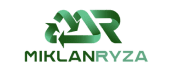
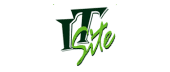


























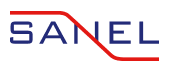






Opinie kursantów
 Stanislaw
Stanislaw
Tym, co odróżnia ten kurs to możliwość pozyskania praktycznej, konkretnej wiedzy. Wszystko jest jasno wytłumaczone. Zdecydowanie polecam!
 Marcel
Marcel
Po przerobieniu kursu wiem, jakie są składniki środowiska programiastycznego oraz co robić krok po kroku. Teraz czuje się pewnie i wiem co robię
 Leon
Leon
Kurs prowadzony w bardzo przystępny sposób. Zawiera dużo interesujących i przydatnych informacji.
 Michał
Michał
Mogę uczciwie zarekomendować kurs. Jest to solidna i rzeczowa wiedza. Na pewno kupię kolejne.
 Wiktor
Wiktor
Dzięki kursowi postanowiłem dalej iść w tym kierunku. Cel to szukanie bardziej ambitnego i lepszego stanowiska pracy
 Piotr
Piotr
Kurs przygotowany przez Pana Tomasza wyróżnia się wysokim poziomem merytorycznym oraz skrupulatnie przygotowanymi lekcjami. Są zaplanowane w sposób przejrzysty i rozsądny, dzięki czemu łatwiej przyswoić wiedzę oraz w razie potrzeby wrócić do materiału. Dodatkowym atutem jest możliwość darmowej konsultacji.
 Nikodem
Nikodem
Zdecydowanie polecam! Same konkrety, nie ma niepotrzebnego rozwodzenia się nad zagadnieniami.
 Ignacy
Ignacy
To mój pierwszy kurs, na pewno nie jest ostatnim. Jestem pod wrażeniem merytorycznej jakości wiedzy.
 Tymon
Tymon
Wszystko jasno wytłumaczone, można się naprawdę wiele nauczyć. Dużo praktycznych informacji i przykładów, które pomagają wszystko zapamiętać. Moim zdaniem, warto skorzystać z takiej formy nauki ponieważ można się uczyć w dowolnym czasie i miejscu. Jest to praktyczne i wygodne rozwiązanie.
Może zainteresuje Cię jeszcze:
- Poziom:
Środowisko programistyczne wykorzystywane w kursie
- Oprogramowanie:
Rodzina jednostki głównej wykorzystywana w kursie
- CPU:
Zbiór zasad, które są wykorzystywane przy tworzeniu kodu programu
- Język:
Rodzina przekształtnika częstotliwości (falownika) wykorzystywana w kursie
- Napęd
1.199.00 zł
- Poziom:
Środowisko programistyczne wykorzystywane w kursie
- Oprogramowanie:
Rodzina jednostki głównej wykorzystywana w kursie
- CPU:
Zbiór zasad, które są wykorzystywane przy tworzeniu kodu programu
- Język:
Rodzina przekształtnika częstotliwości (falownika) wykorzystywana w kursie
- Napęd
999.00 zł
- Poziom:
Środowisko programistyczne wykorzystywane w kursie
- Oprogramowanie:
Rodzina jednostki głównej wykorzystywana w kursie
- CPU:
Zbiór zasad, które są wykorzystywane przy tworzeniu kodu programu
- Język:
Rodzina przekształtnika częstotliwości (falownika) wykorzystywana w kursie
- Napęd
999.00 zł
- Poziom:
Środowisko programistyczne wykorzystywane w kursie
- Oprogramowanie:
Rodzina jednostki głównej wykorzystywana w kursie
- CPU:
Zbiór zasad, które są wykorzystywane przy tworzeniu kodu programu
- Język:
Rodzina przekształtnika częstotliwości (falownika) wykorzystywana w kursie
- Napęd
1.199.00 zł